windows 登录界面 Windows 10如何更改登录界面的背景图片
更新时间:2023-12-08 08:43:58作者:xtliu
Windows 10作为一款广受欢迎的操作系统,其登录界面的设计也备受关注,在Windows 10中,登录界面的背景图片是用户首次接触到的视觉元素之一,它能够给人一种独特的个性化感受。许多用户都希望能够自由地更改登录界面的背景图片,以展示自己的个性和喜好。Windows 10如何更改登录界面的背景图片呢?本文将为大家详细介绍这一操作步骤,让您轻松实现登录界面的个性化定制。
步骤如下:
1.首先运行Windows 10操作系统,进入桌面后在桌面空白处单击鼠标右键。在弹出的快捷菜单中选择【个性化】选项。
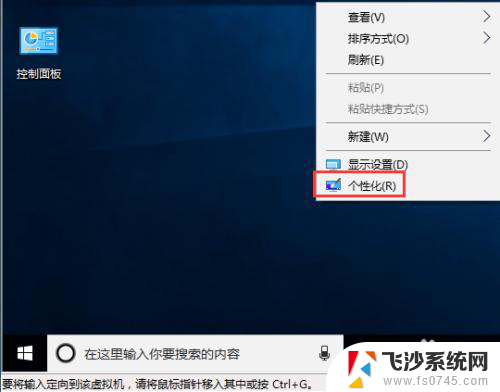
2.在弹出的【设置】对话框左侧,切换到【锁屏界面】选项卡。
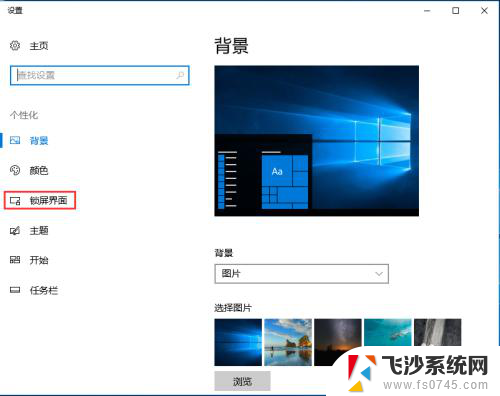
3.在【锁屏界面】对话框中,通过【背景】选项可以设置显示方式为【图片】或【幻灯片放映】。
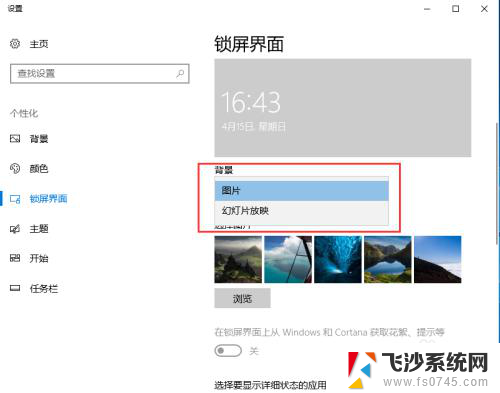
4.在【锁屏界面】对话框中,通过【浏览】按钮可以设置要播放的图片的目录位置。单击对应的图片可以查看预览效果。
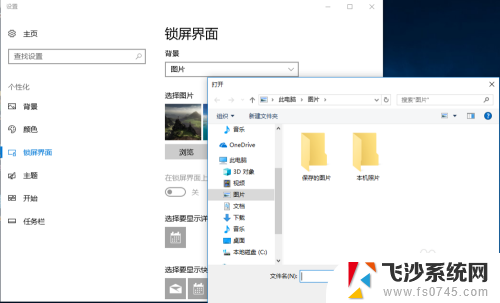
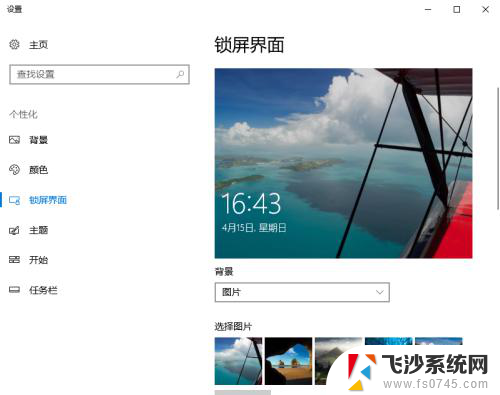
5.在【锁屏界面】对话框中,通过点击【选择要显示快速状态的应用】下面的加号可以添加应用。
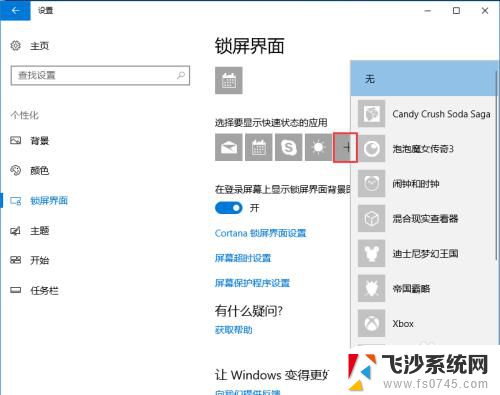
6.在【锁屏界面】对话框中,通过【在登陆屏幕上显示锁屏背景图片】开关可以设置登陆界面的背景图片。
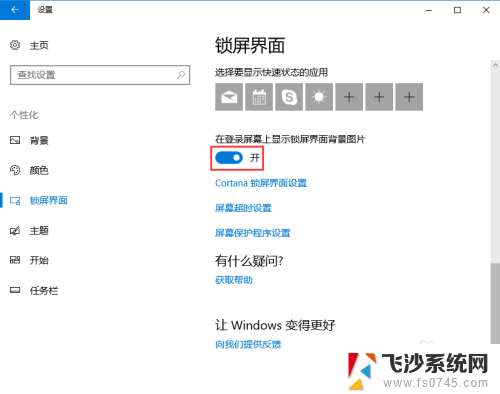

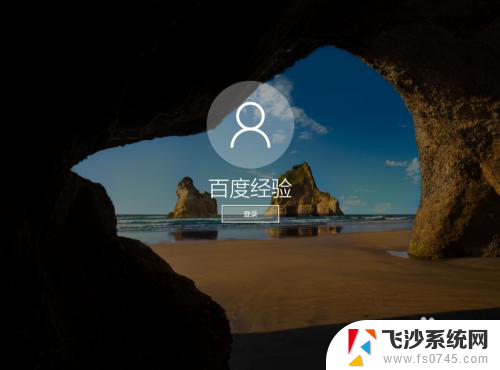
以上是关于Windows登录界面的全部内容,如果您遇到了相同的问题,您可以按照小编的方法来解决。
windows 登录界面 Windows 10如何更改登录界面的背景图片相关教程
-
 我的世界主界面背景图 我的世界如何改变首页背景图片
我的世界主界面背景图 我的世界如何改变首页背景图片2024-03-08
-
 怎样换qq主页背景图片 QQ怎样更换主界面背景图片
怎样换qq主页背景图片 QQ怎样更换主界面背景图片2024-02-13
-
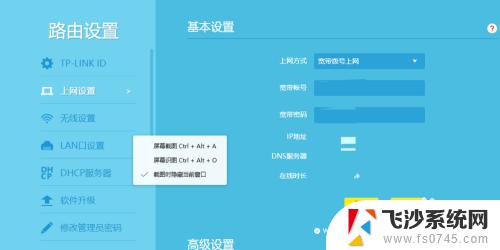 如何登录tplink路由器设置界面 TP Link路由器设置界面登录方法
如何登录tplink路由器设置界面 TP Link路由器设置界面登录方法2024-03-26
-
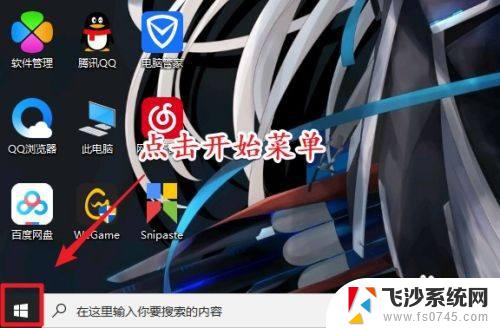 windows账号如何退出 如何退出Windows账户登录界面
windows账号如何退出 如何退出Windows账户登录界面2023-11-03
- 怎么登录谷歌浏览器 Chrome浏览器登录界面在哪
- qq背景图怎么改 QQ主界面背景更换教程
- 怎样登陆路由器管理界面 路由器后台管理界面登录指南
- qq界面邮箱在哪 QQ邮箱登录界面在哪
- 微信界面怎么设置图片 微信主屏背景图片怎么设置
- 笔记本电脑如何更改桌面背景图片 笔记本电脑如何调整桌面背景图片
- qq邮箱改邮箱地址 QQ邮箱如何设定默认邮箱地址
- 怎样修改图片像素大小 如何快速调整图片像素大小
- 苹果手机语音来电没有声音怎么开启 iPhone13 来电没有声音怎么办
- iphone打开热点 苹果手机热点密码怎么设置
- 在电脑上压缩文件怎么弄 电脑压缩文件的方法
- 为什么电脑投影到此电脑不能用 电脑系统投影到此电脑选项灰色
电脑教程推荐